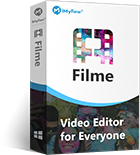皆さんは動画の設定に関する用語「フレームレート」、「fps」を聞いたことがありますか?YouTubeに投稿したり、カメラで撮影したりする時、この言葉がよく見えます。動画に詳しくなりたい方にとって、これが知っておくべき基礎知識です。
とはいえ、フレームレートは具体的にどんなものを指すか分からない人はまだ多いでしょう。本記事では、その意味や種類、動画投稿に適切なフレーム数と変換法を紹介します。
Part 1:フレームレートって何?
いわゆる動画は1枚1枚の連続して見せる静止画からなりますが、昔のパラパラ漫画と似ています。フレームレートとは、まさにその1秒あたりめくる写真の枚数ですが、単位は「fps」(frames per second)です。例えば、5fpsを設定すれば、この動画が1秒に5枚の画像が表示することになります。
では、フレームレートの数値は動画にどんな影響があるでしょうか?実はこれが動画の滑らかさを決める要素です。またパラパラ漫画で想像すれば、フレームレートの数値が大きいほど1秒にとらえる動きが多いが、画面も滑らかになることが分かりますね。視聴者にとって、フレームレートは画質を決定する解像度と同様に重要です。

Part 2:フレームレートの数値とその確認法
用途によって設定する動画のフレームレートも違っています。現在よく使われているfpsの数値とその対応する利用場面は下の早見表で確認しましょう。
| フレームレート | 利用場面 | 特徴 |
|---|---|---|
| 5fps | 長時間監視ための防犯カメラ | 視認性が十分で、データ容量もそれほど大きくない |
| 24fps | 映画などのフィル映像 | 滑らかすぎないで、違和感を避けてリアル |
| 25fps | 欧州やPAL県内のテレビやDVD | 24fpsの演出効果と似ている |
| 30fps | 日本国内のテレビやDVD、Web上の動画 | 動画制作の主流 |
| 60fps | コンピューターゲーム、スポーツ映像 | 非常に滑らかで、臨場感が高い |
お手元の動画のフレームレート数を知りたければ、パソコンでこれを簡単に確認できます。Windows 10の場合は調べたい動画ファイルを右クリックして、「プロパティ」→「詳細」という順で選ぶと、「フレーム率」でビデオのfpsを見つけられます。
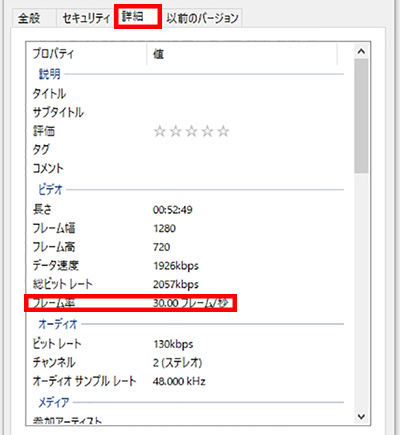
一方、パソコンのOSはMacなら、動画をQuickTimeで開いた後、「ウィンドウ」→「ムービーのインスペクタを表示」→「FPS」という順ですればいいです。

Part 3:動画を適切なフレームレートに変換する方法
適切な動画フレームレート数値といえば、普通に30fpsは十分で、最大は60fpsに超えないほうがいいです。あえてそれ以上に設定しても人の目で見るなら大きな差がないが、逆にデータ容量が増えて利用環境に負担になります。
映像のフレームレートを最適に調整するために、編集ツールを利用するのは一般的です。現在、ほとんどの人気ある動画編集ソフトでこれが実現できるが、自分が使いこなした後、最もおすすめしたいのは「iMyFone Filme」です。
フレームレートを設定する手順は次の通りです。
ステップ1:Filmeをダウンロードして起動したら、「メディアライブラリ」パネルまたはその下にある3つのボタンをクリックしても動画ファイルを導入します。パソコンから動画を直接的にメディアライブラリにドロップも可能です。

ステップ2:フレームレート変換したい動画ファイルをタイムラインにドラッグ&ドロップします。そして、ソフトの右上隅にある「出力」をクリックします。

ステップ3:「歯車」アイコンをクリックして、開いた設定画面で「フレームレート」でお好きな数値を選びます。最高は「60fps」が設定可能ですが、選定したら「OK」と「出力」を押すと終わります。
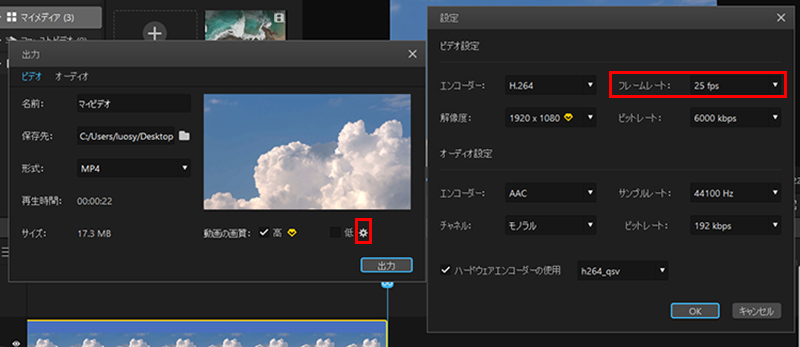
Part 4:YouTubeやSNSで推奨のフレームレート
工夫して動画を編集した後、より多くの人と共有するためにYouTubeやSNSで投稿するのは普通です。ただし、各種のプラットフォームはそれぞれに対応する動画フレームレート範囲があるが、わざわざ高く設定したのに映像を上げられない場合もあります。
このような状況を防ぐために、ビデオを制作する時はまずは以下の一覧表で主な動画共有プラットフォームの推奨fpsを参考にしてみてください。
| YouTube | ニコニコ | |||
|---|---|---|---|---|
| 24-60fps | 最大60fps | 30fps、60fps | 最大30fps | 最大30fps |
最後に
ここまで読んできて、動画設定の基本としてのフレームレートについて、その意味や種類、確認法などを分かるようになりますか?fpsが高いほど画面が滑らかに表示できるからといって、これはすべての動画にも適用するわけではありません。映像のクオリティを確保するために、動作環境と投稿プラットフォームに応じて、動画編集ソフトを使って適切なフレームレートを設定しましょう!